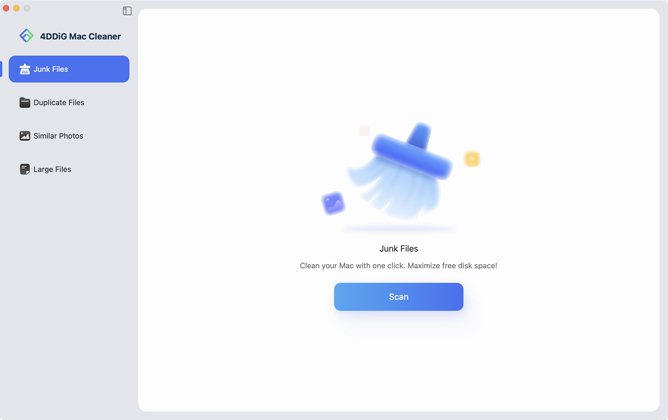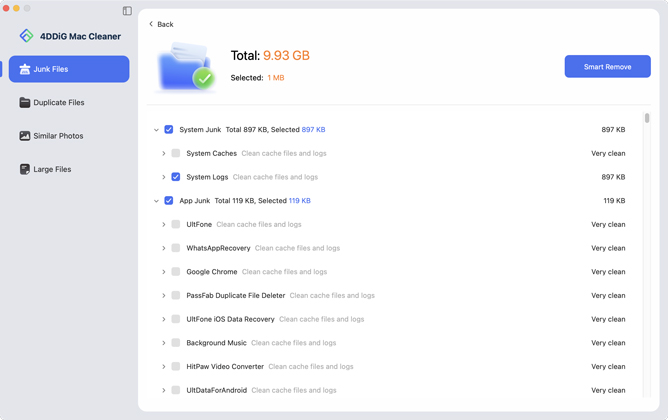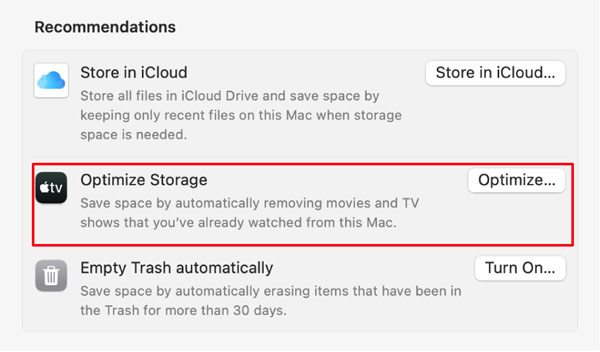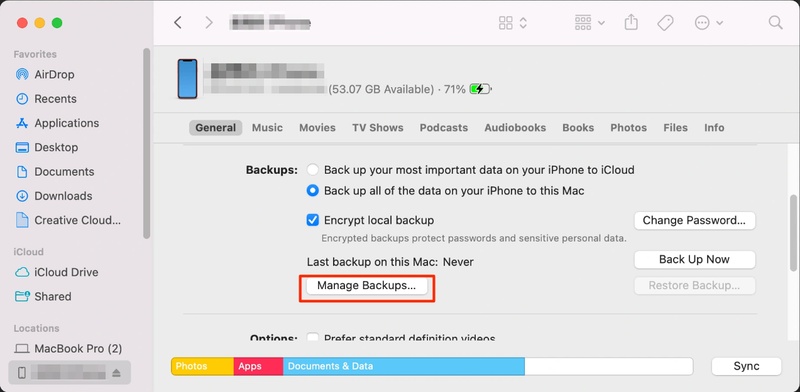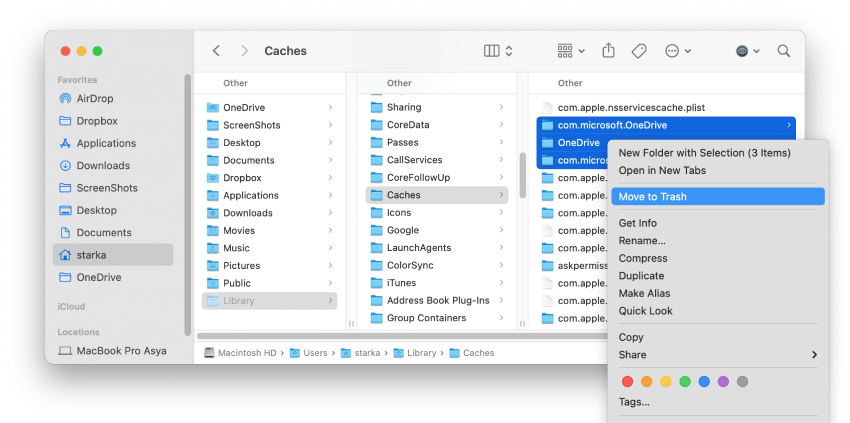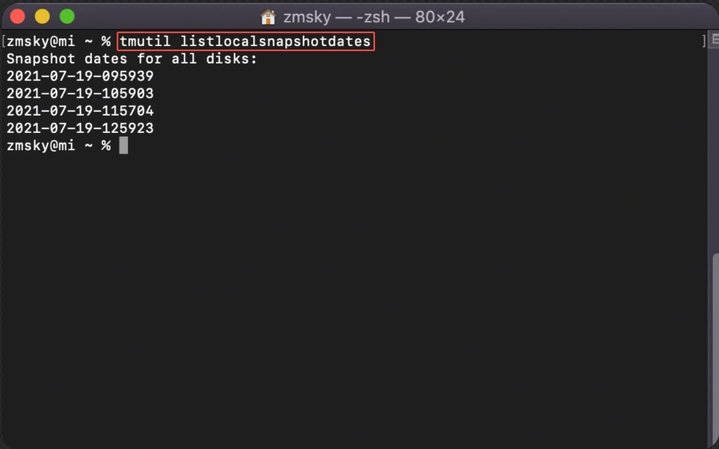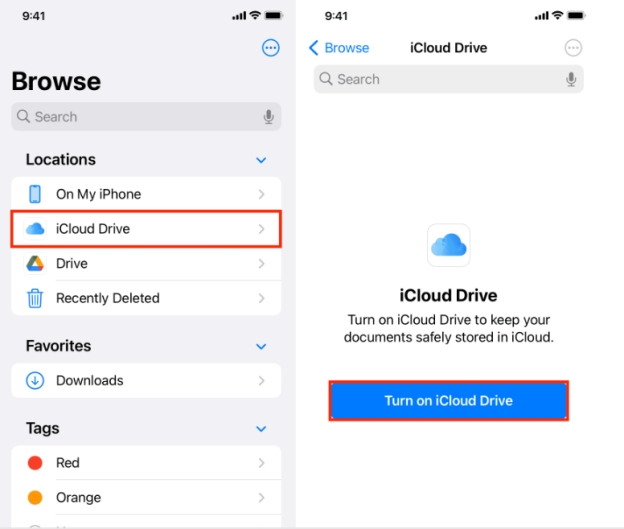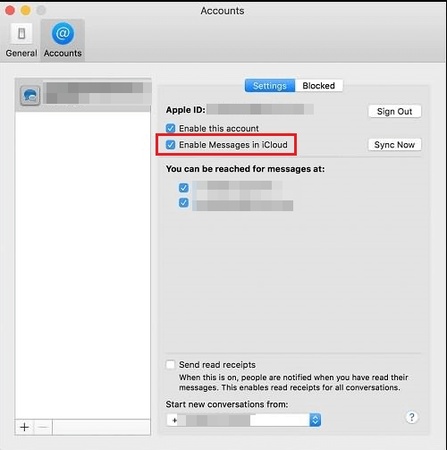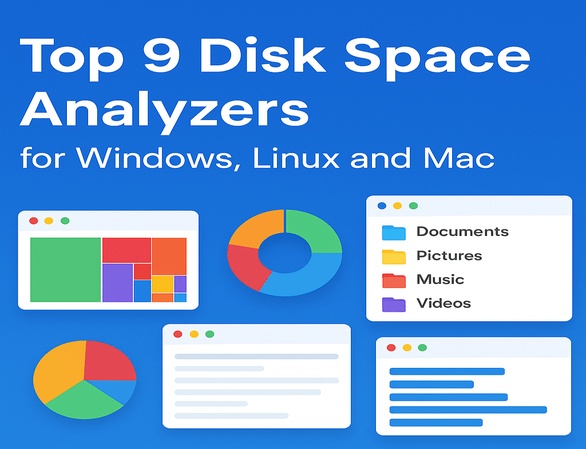Как освободить и оптимизировать хранилище mac:7 проверенных советов
У вас есть ограниченное дисковое пространство и вы не знаете, как освободить и оптимизировать хранилище Mac? С течением времени Mac загружается нежелательными файлами, кэшами и приложениями, которые занимают значительное дисковое пространство. Независимо от того, используете ли вы MacBook Air или MacBook Pro, эта инструкция проведет вас через умные, безопасные способы освобождения вашего хранилища. От проверки того, что занимает место, до дезинфекции с профессиональными инструментами очистки, все разработано для результатов в реальном мире.
- Часть 1. Обзор использования хранилища Mac
- Часть 2.Расширенный способ оптимизации хранилища Mac с помощью Cleamio 🔥
- Часть 3.5 распространенных способов очистки хранилища Mac
- Часть 4.Долгосрочные советы по управлению пространством для хранения Mac
- FAQs
Часть 1. Как проверить хранилище на Mac и что занимает место
Как увидеть хранилище на Mac
В отличие от Windows 10, macOS очень хорошо разработан и позволяет пользователям проверить, что занимает место на их диске. Чтобы увидеть, сколько хранилища на вашем Mac:
Щелкните меню Apple в верхнем левом углу экрана.
Выберите "About This Mac" и перейдите на вкладку "Storage".
-
Вы увидите цветной бар, показывая, как используется ваше дисковое пространство и сколько доступно.

Альтернативно вы можете открыть Finder, выделите ваш основной жесткий диск (обычно названный “Macintosh HD”), нажмите Command + I, чтобы получить информацию о диске, включая подробности о хранилище.
Категории хранилища
Бар хранилища на вкладке хранилища делит ваше дисковое пространство на несколько категорий:
- Приложения: Место, занимаемое установленными приложениями.
- Документы: Файлы, такие как PDF, текстовые файлы и другие личные документы.
- Системные данные: Необходимые файлы macOS и системные кэш.
- Фото: Фотографии и видео, хранящиеся локально.
- Другое: Файлы, которые не подходят для стандартных категорий, такие как кэш, плагины, расширения и временные файлы.
- iCloud: Файлы, хранящиеся в iCloud, но доступные на вашем Mac (могут появиться, если вы используете оптимизацию хранилища).
- Музыка, Видео, Резервные копии: Медиа-файлы и резервные копии устройств.
Почему хранилище Mac заполняется - общие виновники
- Большие файлы и старые загрузки (фильмы, ISO)
- Синхронизация iCloud дублирует локальное хранилище
- Другие пользователи могут делиться хранилищем Mac, если несколько учетных записей
- Кэшированные данные из Mail, iMessage и веб-браузеров
Это общие для MacBook Air и MacBook Pro. Вы можете открыть "Другое" в настройках хранилища, чтобы увидеть временные файлы, кэш и многое другое. С этой обзорной информацией о хранилище становится очень легко очищать ваш диск более эффективно.
Часть 2. Освобождение хранилища на Mac с помощью профессионального очистителя Mac за секунды (Очистка системы, больших файлов и других хранилищ)
Не работает оптимизация хранилища Mac? Или вы раздражены ручными методами управления хранилищем на Mac? Используйте один из самых мощных и дружелюбных инструментов очистки, Tenorshare Cleamio Очиститель и оптимизатор для Mac. Если вы ищете, как получить больше хранилища на Mac, Cleamio - это решение. Он работает на искусственном интеллекте, способен глубоко сканировать и умно удалять мусорные файлы, большие файлы, дубликаты файлов и также аналогичные фото на Mac. С его помощью вы можете очистить свой Mac и значительно оптимизировать его производительность.
Безопасная Загрузка
Безопасная Загрузка
Tenorshare Cleamio облегчает работу:
Cleamio предлагает множество функций для очистки других хранилищ на Mac и более эффективного управления хранилищем на Mac, включая:
- Системные и приложения кэш, журналы, ненужные установочные пакеты и мусорные файлы глубокое сканирование Идентифицирует и удаляет большие файлы эффективно
- Удаляет дубликаты файлов и другие дубликаты фотографий безопасным способом Как быстро и безопасно очистить хранилище на Mac с помощью Tenorshare Cleamio
Вот пошаговое руководство по использованию Cleamio в качестве вашего лучшего оптимизатора macOS хранилища:
После открытия Tenorshare Cleamio, нажмите "Junk Files", а затем нажмите "Scan".
-
После завершения начальной проверки вы можете выбрать файлы, которые вы хотите удалить, такие как системные и приложения кэш, журналы, файлы cookies для загрузки, бесполезные установочные пакеты и т.д. Затем нажмите “Smart Remove”, чтобы очистить хранилище Mac.

-
Подождите несколько секунд, пока вы оптимизируете хранилище Mac с 4DDiG и нажмите “Ok”, чтобы завершить процесс.

-
Таким образом вы можете насладиться 4DDiG, когда функция оптимизации хранилища Mac Photos не работает на вашей машине.

Часть 3. Как освободить и оптимизировать хранилище Mac в 5 эффективных способах
Восстановление пространства и улучшение производительности вашего Mac можно достичь с помощью встроенных инструментов и ручных методов. Ниже приведены пять эффективных способов очистки хранилища на Mac, начиная с родных функций оптимизации macOS.
- Способ 1. Используйте встроенные инструменты оптимизации хранилища macOS (Оптимизация хранилища Mac и т.д.)
- Способ 2. Удалите неиспользуемые приложения/файлы и старые резервные копии
- Способ 3. Очистите кэш на Mac
- Способ 4. Удалите моментальные снимки Time Machine на вашем Mac
- Способ 5. Переместите файлы или iMessages в iCloud или на внешние устройства
Способ 1. Используйте встроенные инструменты оптимизации хранилища macOS (Оптимизация хранилища Mac и т.д.)
Если вы ищете, как очистить хранилище на Mac или выполнить оптимизацию хранилища iCloud без сторонних инструментов, macOS предлагает встроенные функции для эффективного управления вашим хранилищем. Одна ключевая опция - это Оптимизация хранилища Mac.
Что означает оптимизация хранилища Mac
Оптимизация хранилища Mac - это функция в macOS, которая помогает сохранять место, перемещая редко используемые файлы (например, документы, фотографии и видео) в iCloud, когда ваш Mac имеет мало дискового пространства. Только недавно использованные или оптимизированные версии файлов остаются на вашем Mac, в то время как оригиналы хранятся в iCloud. Это помогает вам освободить локальное хранилище без удаления ваших данных.
Где находится оптимизация хранилища на Mac и как использовать ее для очистки хранилища Mac
-
Щелкните Apple меню > “About This Mac” > “Storage” tab.
-
Щелкните “Manage...” чтобы открыть Storage Management окно.
-
В разделе RecommendationsRecommendations, вы увидите опции, такие как “Optimize Storage”, “Empty Trash Automatically” и “Store in iCloud” для оптимизации хранилища iCloud. , вы увидите опции, такие как “Optimize Storage”, “Empty Trash Automatically” и “Store in iCloud” для оптимизации хранилища iCloud.
-
Просто нажмите кнопку “Optimize” рядом с “Optimize Storage”.

Это как оптимизировать хранилище iCloud для большей эффективности на вашем Mac.
Способ 2. Удалите неиспользуемые приложения/файлы и старые резервные копии
Иногда у нас много неиспользуемых или старых приложений, файлов и резервных копий. Удаление их может помочь освободить много места.
-
Откройте Applications и перетащите нежелательные приложения вTrashTrash , затем очистите Trash.
-
Проверьте “~/Library/Application Support/” на старые данные приложений и удалите файлы которые вам не нужны, чтобы оптимизировать фото хранилище на Mac.
-
Подключите iOS устройство к Mac и нажмите “Manage Backups” в Finder. Выберите старые резервные копии и нажмите на “Delete Backup”, чтобы удалить старые резервные копии.

Для старых macOS, перейдите в “iTunes” > “Preferences” > “Devices”. Затем выберите старые резервные копии и выберите “Delete Backup”.
Способ 3. Очистите кэш на Mac
Не все файлы кэша на вашем диске требуются. Поэтому, находя и удаляя их, вы можете освободить некоторое хранилище без влияния на производительность.
-
В Finder, нажмите “Shift+Command+G”, введите “~/Library/Caches” , и нажмите Enter.
-
Осторожно просмотрите и удалите ненужные папки в папке Caches, чтобы освободить хранилище на Mac.
-
Не удаляйте саму папку Caches.

Способ 4. Удалите моментальные снимки Time Machine на вашем Mac
Старые моментальные снимки Time Machine непрактично полезны, когда у вас есть более новые версии. Так что удаление их может освободить много места на вашем диске.
-
ОткройтеTerminal через Applications → Utilities → Terminal. Затем введите “tmutil listlocalsnapshotdates” и нажмите Enter, чтобы увидеть все локальные моментальные снимки.
-
Удалите моментальные снимки, используя: “sudo tmutil deletelocalsnapshots “sudo tmutil deletelocalsnapshots” для оптимизации фото хранилища на Mac.
для оптимизации фото хранилища на Mac. 
Способ 5. Переместите файлы или iMessages в iCloud или на внешние устройства
Если вы не можете удалить что-то, то перевод его на внешний или iCloud диск - единственный вариант с этими шагами:
-
Переход в iCloud: Перейдите в “System Settings” > “Apple ID” > “iCloud”, включите “iCloud Drive”. Затем перетащите файлы (например, документы, на рабочем столе) в iCloud Drive, чтобы хранить их онлайн.

-
Перенос на внешний диск: Подключите диск USB или SSD, откройте Finder. Перетащите большие файлы (например, видео, фото) на диск, затем удалите оригиналы после проверки передачи.
-
iMessages:Запустите приложение Messages на вашем Mac. Затем перейдите в “Messages” > “Preferences…” > “iMessage”. Затем установите флажок рядом с “Enable Messages in iCloud” и нажмите “Sync Now”, чтобы начать.

-
Удалите эти файлы с вашего Mac, чтобы оптимизировать хранилище Mac.
Часть 4. Профессиональные советы: как управлять хранилищем на Mac (на долгосрочной основе)
Вот несколько профессиональных советов о том, как получить больше хранилища на Mac, оптимизировав ваши файлы:
- Внешние диски или NAS могут быть установлены для создания больших архивов фотографий или резервных копий.
- Автоматизируйте очистку, создавая Ярлыки или используя Tenorshare Cleamio в расписании.
- Проверяйте хранилище с помощью Apple Solutions регулярно, чтобы предотвратить накопление хранилища.
Эти советы помогут вам освободить и оптимизировать хранилище Mac последовательно.
Часть 5. Вопросы, которые задают о оптимизации хранилища Mac
Вопрос 1: Какие лучшие фото и NAS хранилища для Mac?
Ищите решение NAS, такое как Synology/WD My Cloud с Time Machine и используйте такие услуги, как iCloud и Google Photos для облачной резервации.
Вопрос 2: Почему большая часть моего хранилища Mac - системные данные?
Это обычно включает кэш, журналы и моментальные снимки, созданные macOS. Утилиты, такие как Cleamio, могут раскрыть и удалить эти мусорные файлы.
Вопрос 3: Как очистить хранилище почты на Mac?
Откройте приложение Mail и перейдите в Messages. Отсюда вы можете нажать "удалить вложения" для очистки хранилища почты.
Вопрос 4: Как оптимизировать хранилище iCloud?
Оптимизация хранилища Mac включена в настройках системы. Разместите полные файлы в iCloud и храните сжатые локальные оригинальные файлы, чтобы оптимизировать хранилище Mac.
Вопрос 5: Как очистить другое хранилище на Mac?
Найдите и удалите файлы кэша в ~/Library/Caches или обратитесь к профессиональным инструментам, таким как Cleamio, которые знают, какие файлы можно безопасно удалить, так как они помечены как Другое.
Вопрос 6: Что произойдет, если я отключу оптимизацию хранилища Mac?
macOS поддерживает полные локальные копии файлов, и это может занимать гигабайты. Отключение его может помочь, если вы хотите локальную доступность за счет хранилища.
Вопрос 7: Что делает оптимизация хранилища Mac?
Оно передает полноразрешенные изображения в iCloud и сохраняет локальные миниатюры, позволяя вам сохранять и очищать хранилище Mac, освобождая ценное место без потери доступа.
Заключение
Теперь вы знаете советы о том, как освободить и оптимизировать хранилище Mac с помощью встроенных и полезных приложений, таких как Tenorshare Cleamio. Различные способы освободить место и повысить производительность включают очистку кэширования, разгрузку из облака, очистку одним щелчком мыши и многие другие. Независимо от того, используете ли вы MacBook Air или Pro, начните уже сегодня, чтобы избежать беспорядка и обеспечить эффективную работу вашего Mac на долгие годы.
Secure Download
Вам Также Может Понравиться
- Главная >>
- Удалить дубликаты >>
- Как освободить и оптимизировать хранилище mac:7 проверенных советов